PowerPoint 2007をお使いの方から
「分割位置の移動ってどうやって使うのでしょうか?」
というご質問をいただきました。
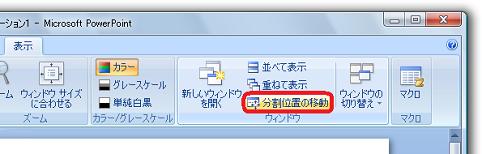
[表示]タブの[ウィンドウ]グループに、上図のように[分割位置の移動]というコマンドが存在しています。
[表示]タブ
−[ウィンドウ]グループ
−[分割位置の移動]をクリック
↓
[←][→][↑][↓]キーを押して
ペインの分割位置を移動
↓
分割位置が適切な箇所になったら[Enter]キーを押す
「分割位置の移動コマンドはどう使うのか?」
といったご質問をする方の場合、[表示]タブ−[ウィンドウ]グループ−[分割位置の移動]をクリックしたあとに、マウスをあれこれ動かしてみるようですが、これではダメです。
上記のとおり、コマンドボタンをクリック後に、[←][→][↑][↓]の矢印キーを押してみてください。
変化がわかりやすいのは、[→]キーと[↑]キーでしょう。
[→]キーを押すと画面左の[スライド][アウトライン]タブの部分が広がり、[↑]キーを押すと画面下のノートペインが広がります。
このようなご説明をすると、
「そんなの分割位置をドラッグすればいいだけですよね?」
といった反応をいただくこともあります。
確かに、マウスで境界線をドラッグすれば、分割位置は移動できるので、わざわざリボン上に[分割位置の移動]ボタンを作成する必要性は感じられません。
ノートPCなどでマウス操作がしづらい状況を想定したコマンドではないかと、私は感じています。
ノートPCのタッチパッドなどでは、境界線上にマウスポインタを移動したり、ドラッグしたりといった操作が、結構面倒だったりします。そのため[分割位置の移動]ボタンが用意されているんじゃないかと思うのです。
ですから、[分割位置の移動]コマンドの実行も、マウスでクリックするのではなく、アクセスキーを利用することを前提にしているんじゃないでしょうか。[Alt]キーを押す
↓
[W]キーを押す
↓
[V]キーを押す
↓
[←][→][↑][↓]キーを押して
ペインの分割位置を移動
↓
分割位置が適切な箇所になったら[Enter]キーを押す
ノートPCで、PowerPoint 2007をご利用の方は、ご確認ください。
- Newer:足し算の違い−SUM関数と加算演算子
- Older:複数条件でCOUNTIF−COUNTIFS関数
Home » PowerPoint(パワーポイント)の使い方 » 分割位置の移動とは
 『インストラクターのネタ帳』では、2003年10月からMicrosoft Officeの使い方などを紹介し続けています。
『インストラクターのネタ帳』では、2003年10月からMicrosoft Officeの使い方などを紹介し続けています。










